
L’omniprésence d’Internet a transformé le monde du travail, propulsant de nombreux emplois vers le numérique. Cependant, même en dehors du contexte en ligne, un ordinateur portable ou un PC demeure un outil essentiel pour accomplir nos tâches quotidiennes. Ainsi, notre dépendance à l’égard de la technologie est indéniable, et le bon fonctionnement de ces outils est crucial. Mais que faire si votre clavier solaire sans fil Logitech K750 cesse de répondre, une mésaventure qui peut toujours survenir ? Pas d’inquiétude, des solutions existent ! Cet article vous guidera à travers les étapes nécessaires pour résoudre les problèmes avec votre Logitech K750. Continuez votre lecture pour en savoir davantage.

Résoudre les Problèmes du Logitech K750
Avant de plonger dans les solutions, examinons les causes potentielles de ce dysfonctionnement. Voici une liste des raisons les plus courantes, qui vous aideront à mieux cibler le problème :
- Une batterie faible, indiquant un manque de charge de votre clavier, peut être la cause.
- Le déplacement du récepteur USB vers un autre ordinateur peut entraîner un dysfonctionnement du Logitech K750.
- Des interférences provenant d’autres appareils sans fil tels que des moniteurs, des haut-parleurs ou d’autres périphériques peuvent également perturber le fonctionnement.
- Si vous avez changé le récepteur USB de port, le pilote de votre clavier Logitech K750 peut ne plus fonctionner correctement.
- L’utilisation du clavier sans fil sur des surfaces métalliques peut également causer des problèmes.
- Enfin, des mises à jour récentes du pilote peuvent être à l’origine du problème.
Avant de passer à des solutions plus complexes, il est judicieux de vérifier certaines choses simples. Souvent, on néglige des détails mineurs qui peuvent pourtant résoudre le problème. Voici quelques vérifications à faire en premier lieu :
-
Rechargez la batterie du clavier : si la batterie est faible, une simple recharge peut rétablir le bon fonctionnement.
-
Éloignez le clavier des surfaces métalliques : cette action simple peut parfois suffire à résoudre le problème.
 Photo de Sebastian Banasiewcz sur Unsplash
Photo de Sebastian Banasiewcz sur Unsplash
-
Testez le clavier sur un autre appareil : si le clavier fonctionne correctement sur un autre appareil, le problème se situe probablement au niveau de votre configuration initiale.
 Photo de Joseph Cortez sur Unsplash
Photo de Joseph Cortez sur Unsplash
-
Assurez-vous que le clavier est à portée du récepteur : la portée du clavier est un facteur important à vérifier, comme illustré ci-dessous.
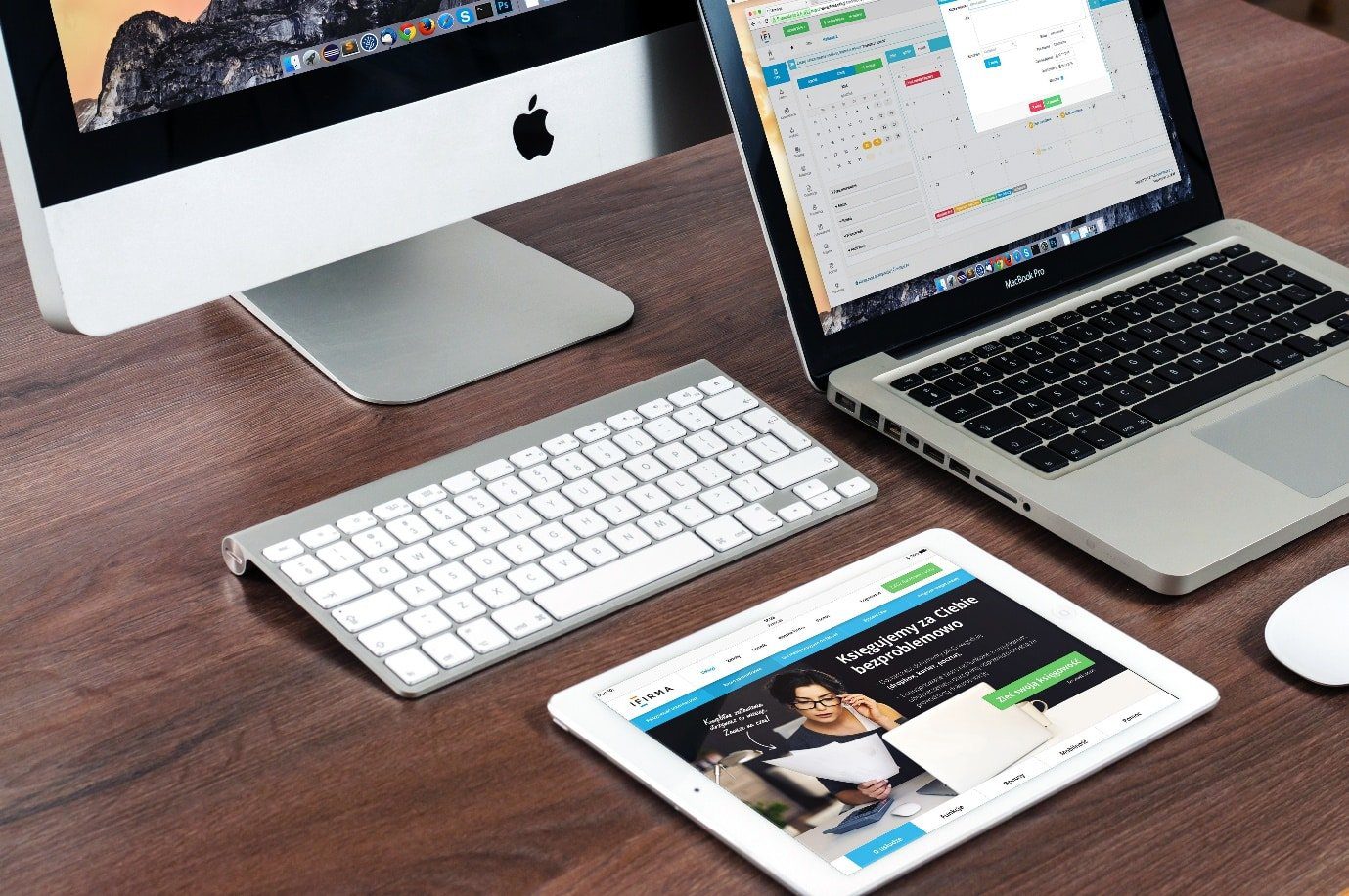 Photo de Pixabay
Photo de Pixabay
-
Essayez un autre port USB pour le récepteur : le problème peut parfois être lié au port USB utilisé.
 Image parMichael Schwarzenberger de Pixabay
Image parMichael Schwarzenberger de Pixabay
Si ces vérifications simples ne résolvent pas le problème, passons à des méthodes plus avancées.
Méthode 1 : Redémarrer le Service de Périphérique d’Interface Utilisateur
Suivez ces étapes pour redémarrer le service en question :
1. Appuyez sur la touche Windows, saisissez « Panneau de configuration », puis cliquez sur « Ouvrir ».
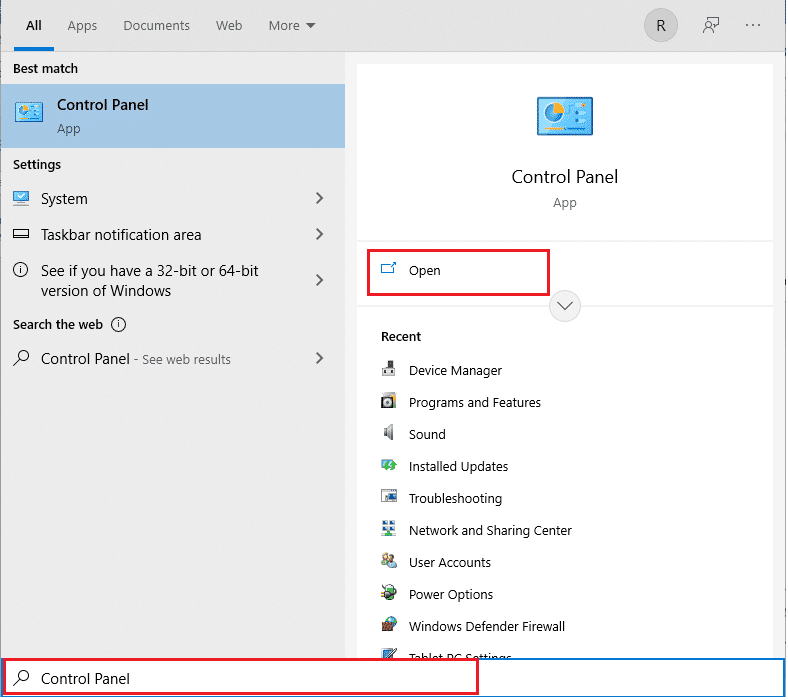
2. Sélectionnez ensuite « Système et Sécurité ».
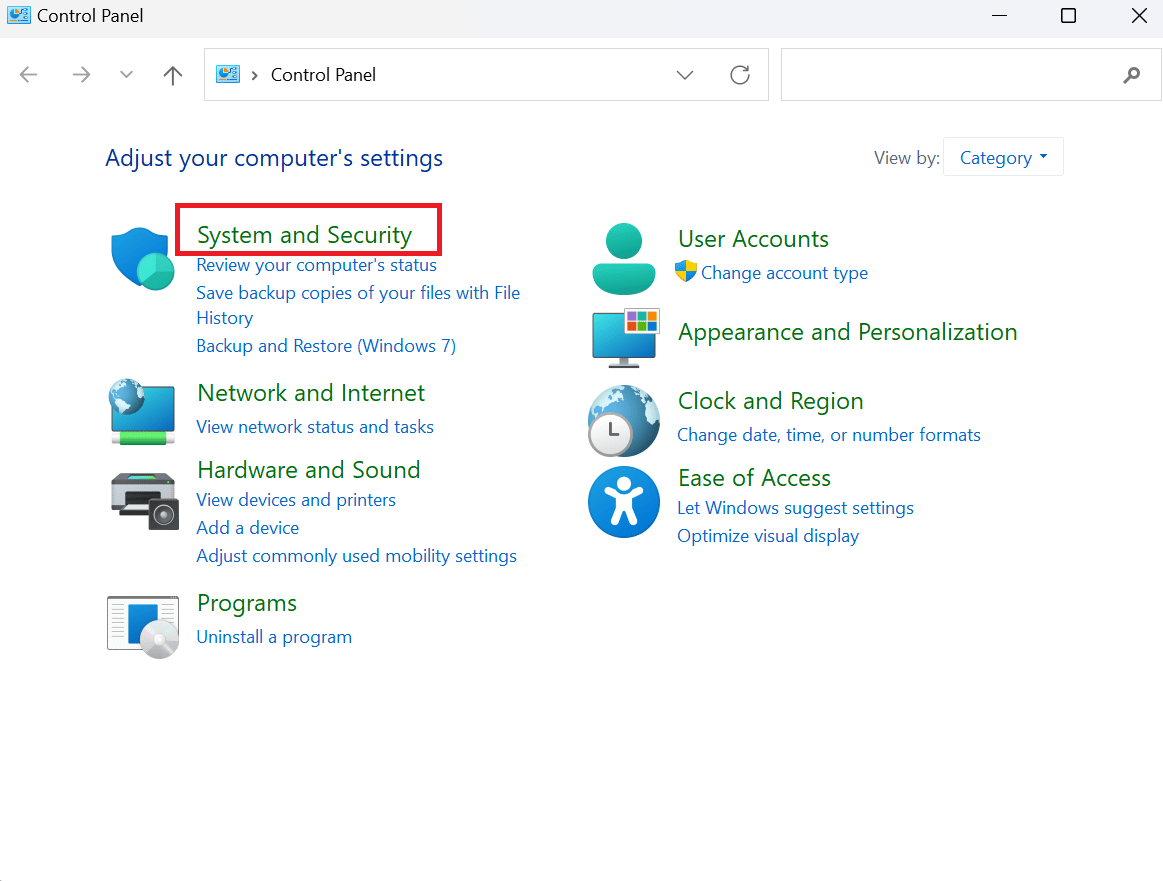
3. Faites défiler et choisissez l’option « Outils Windows ».
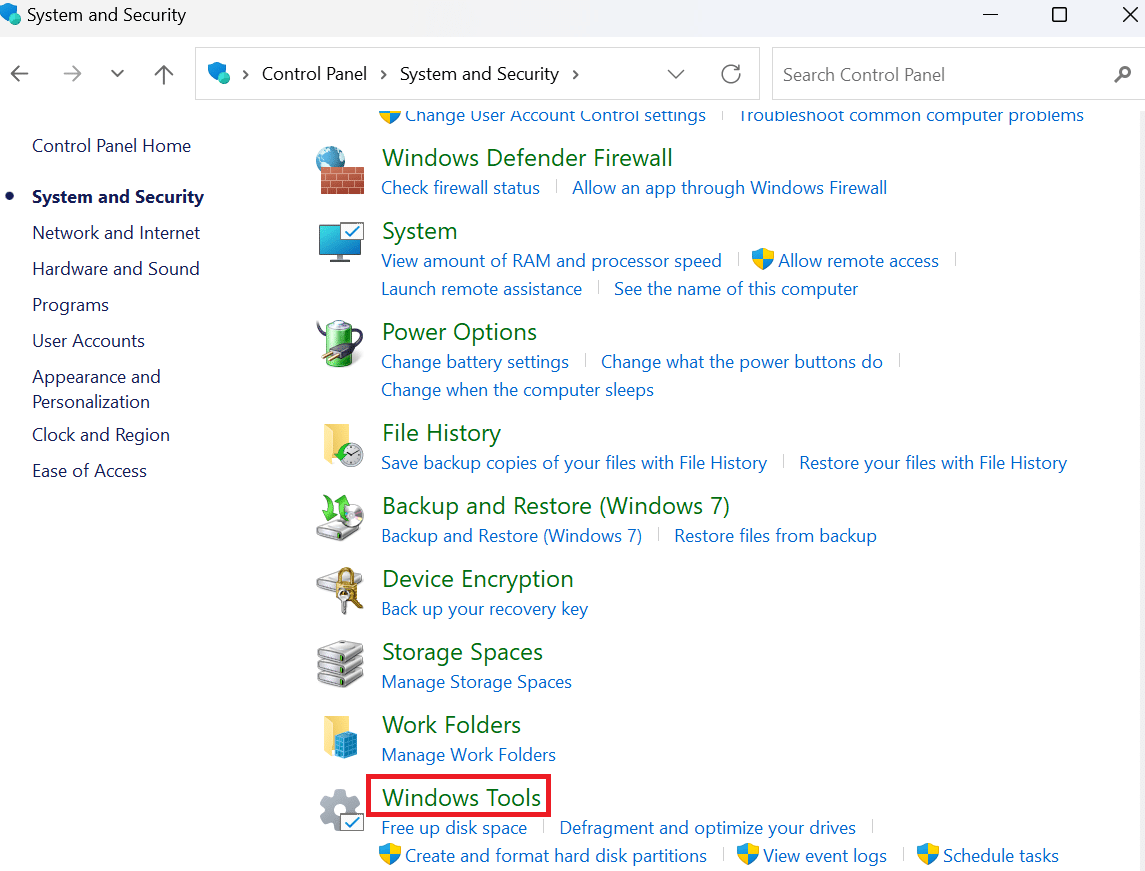
4. Cliquez sur l’icône « Services ».
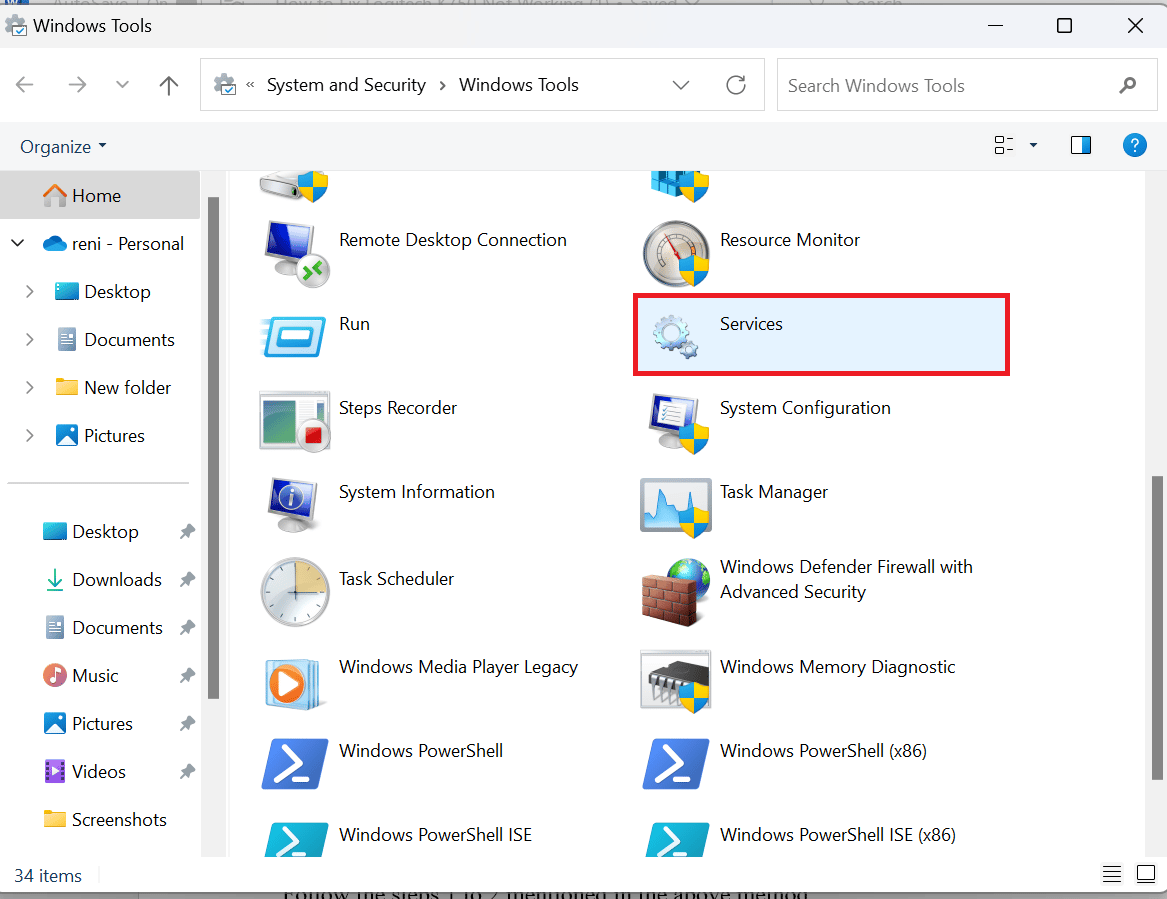
5. Trouvez et cliquez avec le bouton droit sur « Service de périphérique d’interface humaine ».
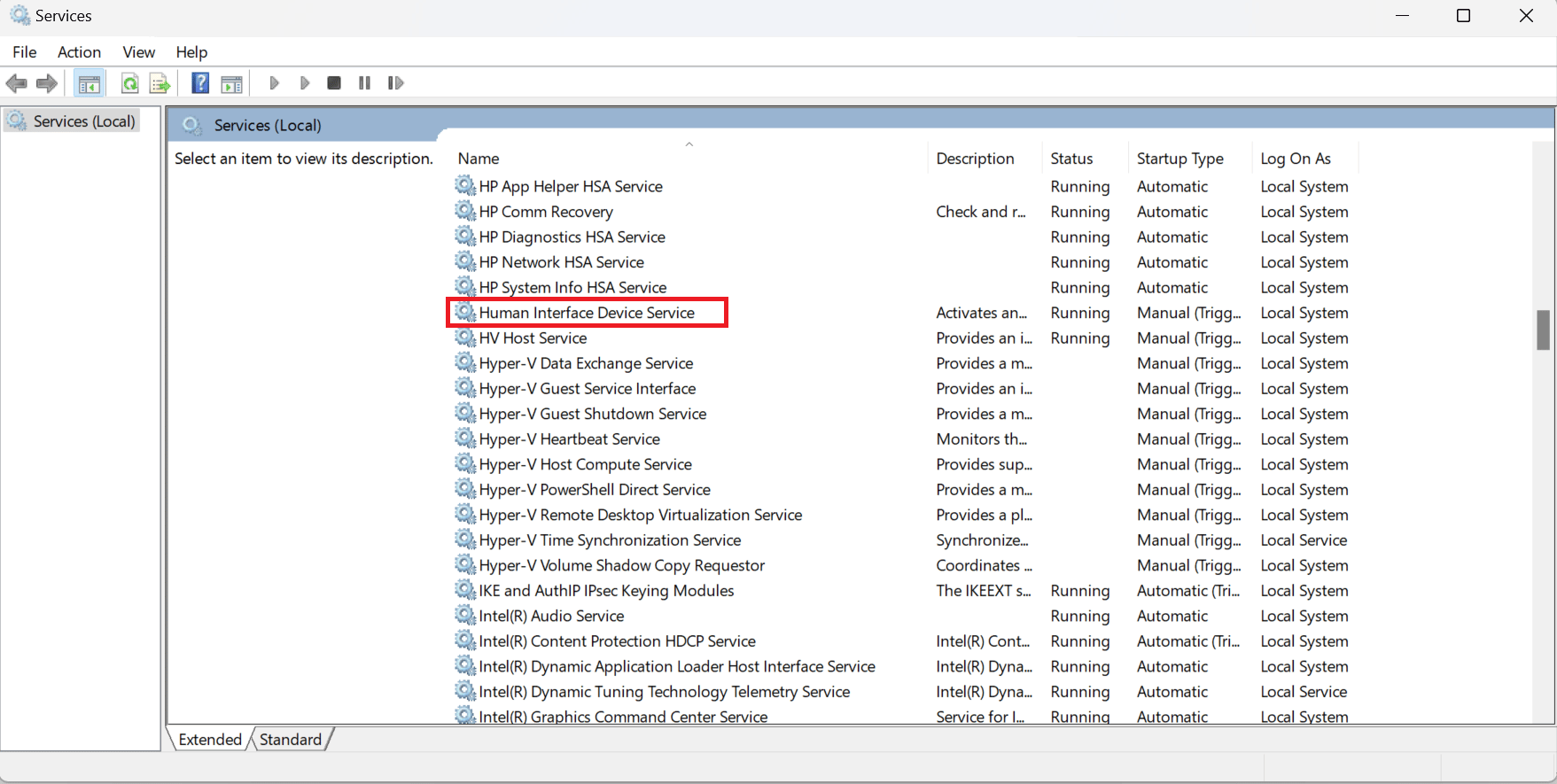
6. Sélectionnez « Redémarrer » s’il est en cours d’exécution.
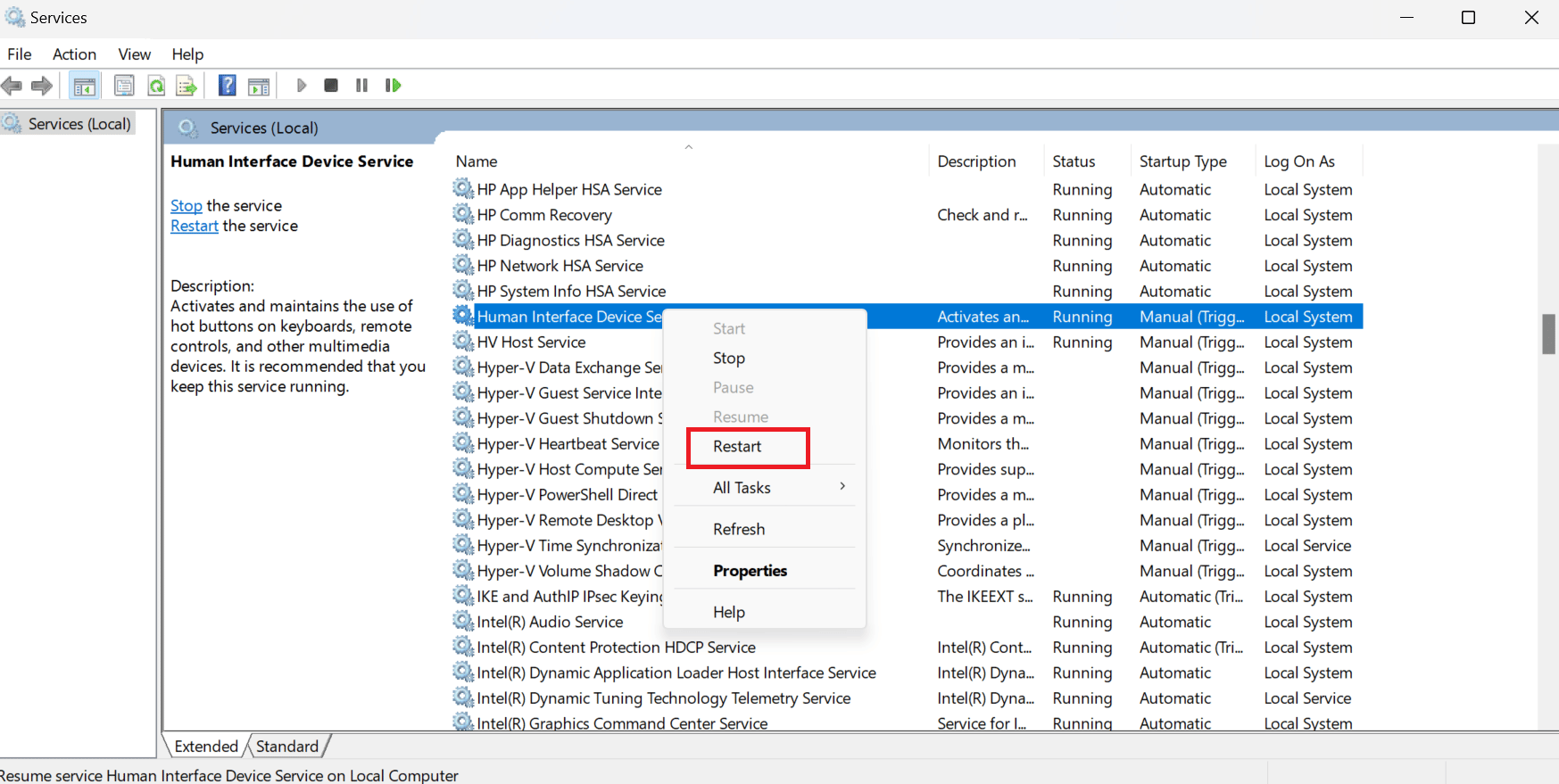
7. Une fois le service redémarré, cliquez sur « Propriétés ».
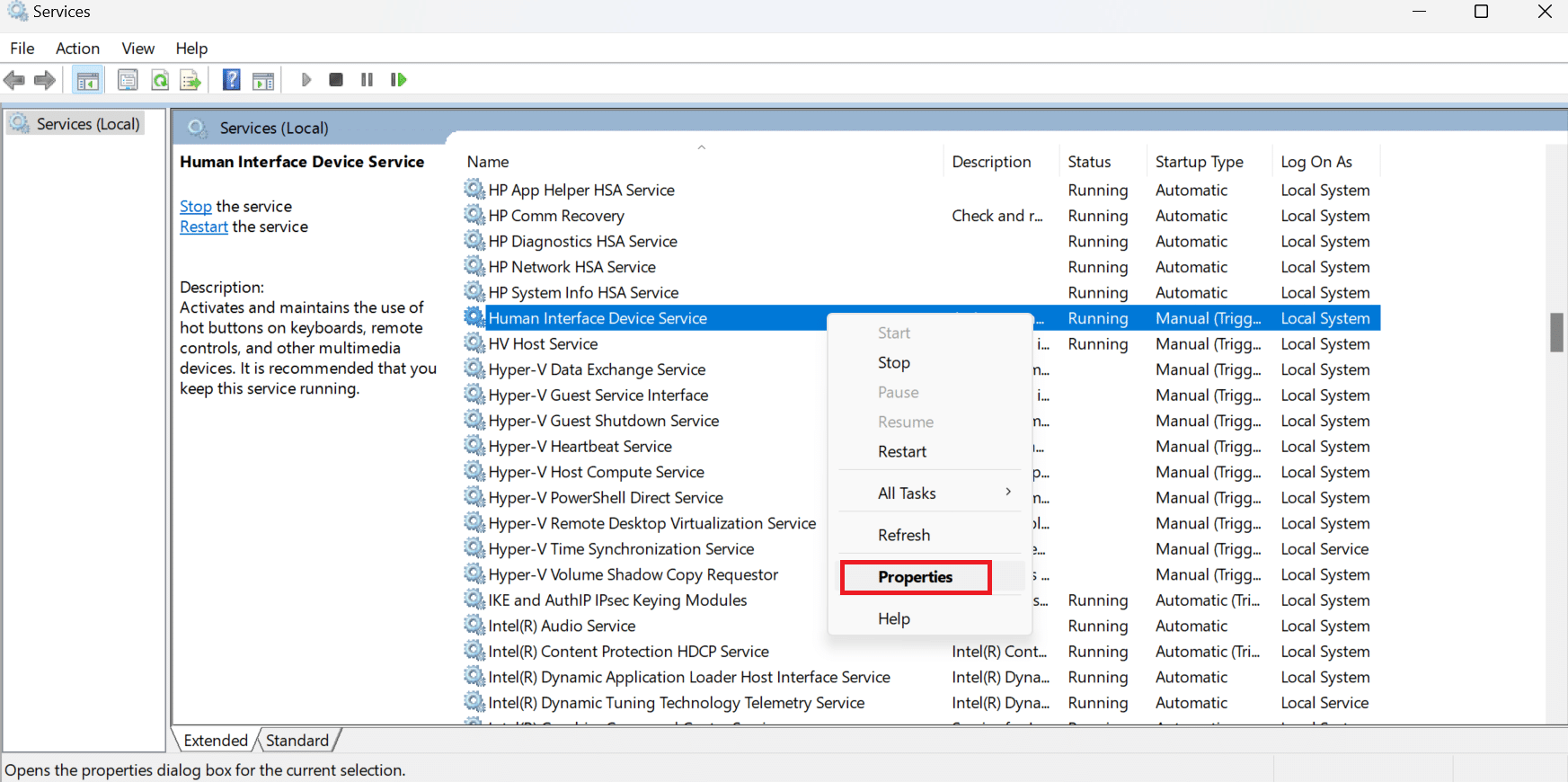
8. Dans « Type de démarrage », choisissez « Automatique », puis cliquez sur « OK ».
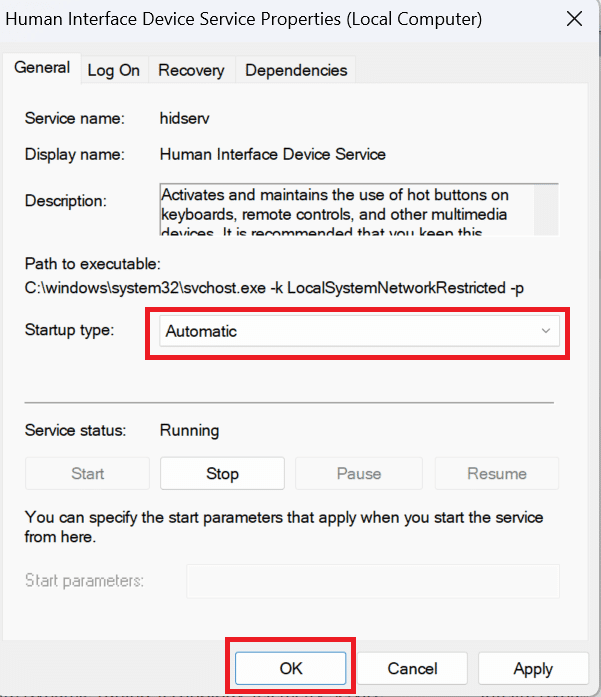
Méthode 2 : Mettre à Jour le Pilote de Périphérique
Les pilotes sont des logiciels cruciaux qui permettent la communication entre votre matériel et le système d’exploitation. Pour savoir comment les mettre à jour, consultez notre guide dédié.
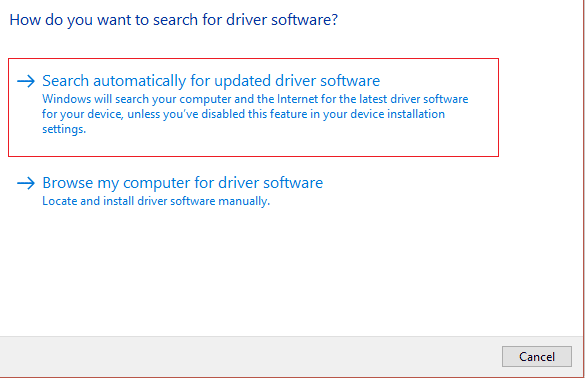
Méthode 3 : Réinstaller le Pilote de Périphérique
Si votre Logitech K750 ne fonctionne toujours pas, cette méthode peut vous aider. Les pilotes sont essentiels au fonctionnement du matériel. Des problèmes peuvent survenir à cause de pilotes corrompus, manquants ou incompatibles. Les fabricants publient régulièrement des mises à jour pour éviter ces problèmes. Consultez notre guide pour savoir comment désinstaller et réinstaller les pilotes.
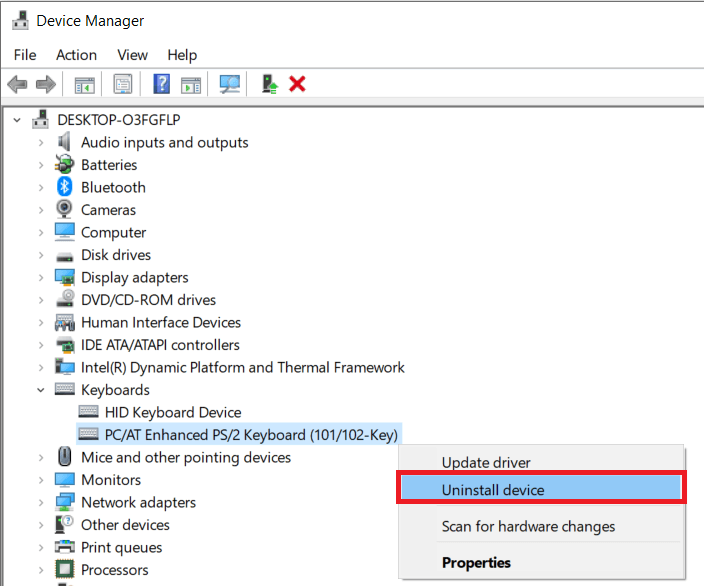
Si la réinstallation ne résout pas le problème, passez à la méthode suivante.
Méthode 4 : Annuler les Mises à Jour du Pilote
Pour annuler les mises à jour de pilotes sous Windows 11, référez-vous à notre guide. Pour Windows 10, consultez notre article spécifique sur ce sujet.

Méthode 5 : Résoudre les Problèmes liés au Récepteur Unifying
Pour résoudre les problèmes du récepteur Logitech Unifying, vous pouvez consulter notre article dédié.
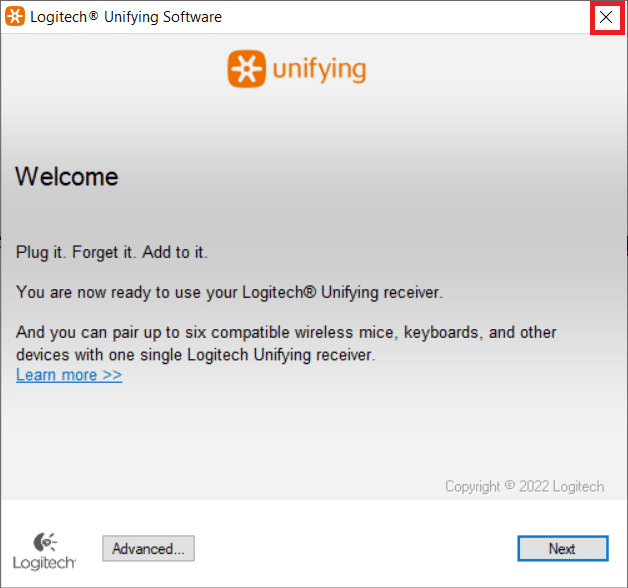
Méthode 6 : Mettre à Jour Windows
Si votre Logitech K750 refuse toujours de fonctionner, la mise à jour de Windows peut résoudre le problème. Consultez notre guide sur le téléchargement et l’installation de la dernière mise à jour de Windows 10.
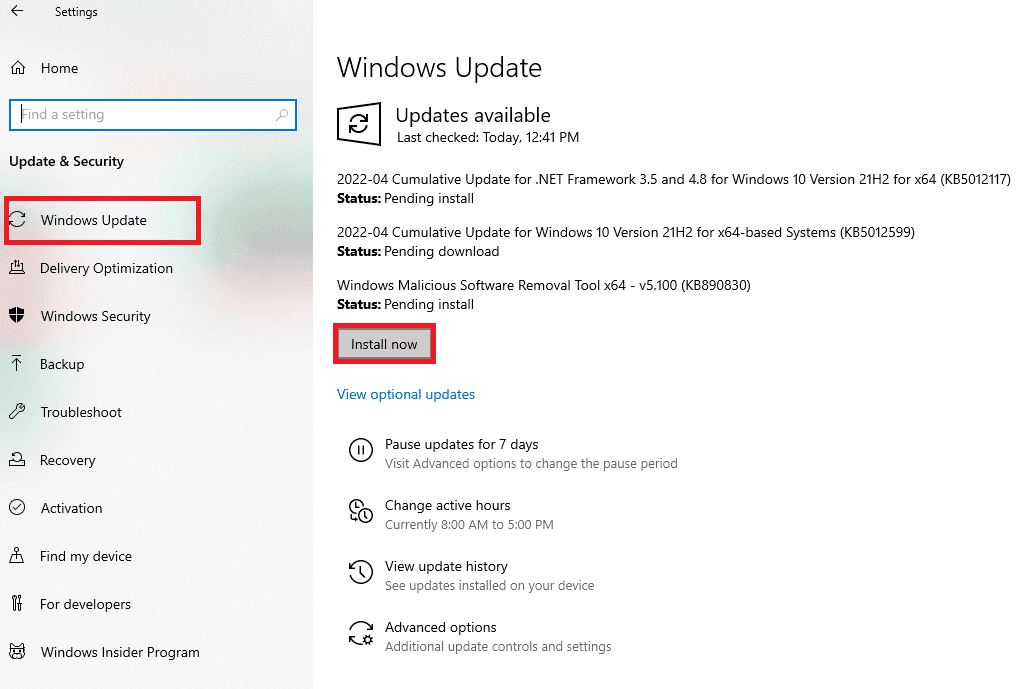
Méthode 7 : Contacter le Support Technique
Si aucune de ces solutions n’a fonctionné, vous pouvez contacter la page d’assistance Logitech.
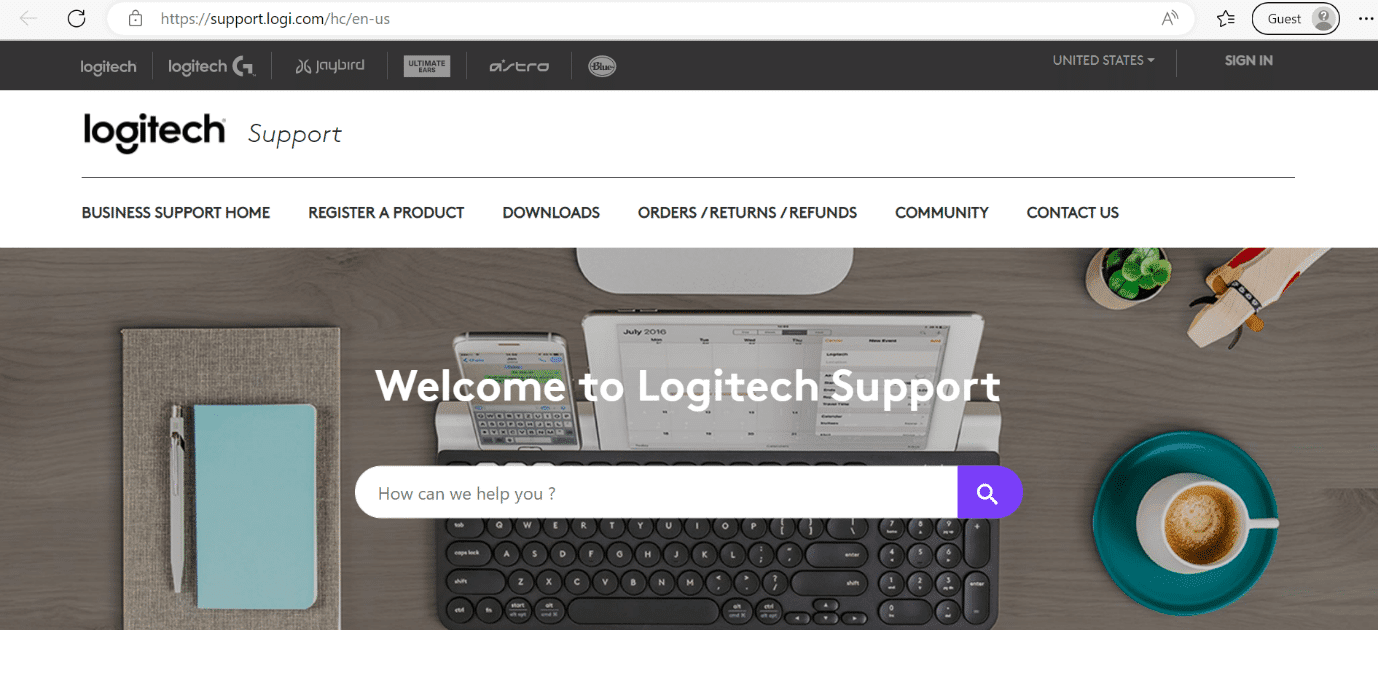
Foire aux questions (FAQ)
Q1. Pourquoi mon clavier sans fil ne répond-il pas ?
Rép. Plusieurs facteurs peuvent expliquer ce problème, notamment une batterie faible, un récepteur branché au mauvais port, des interférences d’autres appareils sans fil, ou une absence de synchronisation entre le clavier et le récepteur.
Q2. Quelle est l’autonomie de la batterie du K750 ?
Rép. Selon Logitech, la batterie peut durer jusqu’à trois mois dans l’obscurité totale. Le bouton marche/arrêt permet également d’économiser l’énergie.
Q3. Comment recharger mon clavier sans fil Logitech K750 ?
Rép. Exposez le clavier solaire à une source lumineuse ou au soleil pendant au moins une heure pour recharger les batteries.
Q4. Qu’est-ce qu’un périphérique d’entrée clavier ?
Rép. Le clavier est un périphérique d’entrée qui permet de saisir des caractères alphanumériques et des symboles dans l’ordinateur. Il contient des touches alphanumériques, un pavé numérique, des touches de fonction, des touches de manipulation du curseur et des voyants d’état.
Q5. Le Logitech K750 est-il compatible Bluetooth ?
Rép. Non, le clavier solaire sans fil Logitech K750 n’est pas compatible Bluetooth. Il nécessite le récepteur Logitech Unifying.
***
Nous espérons que cet article vous a été utile et vous a permis de résoudre les problèmes de votre clavier Logitech K750. Si vous avez d’autres questions, n’hésitez pas à les poser dans la section commentaires.